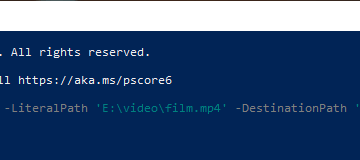.single.post-author, Autor: Konstantinos Tsoukalas, Última actualización: 24 de enero de 2024
Si está buscando cómo cerrar sesión en su cuenta de Google en cualquiera de tus dispositivos, entonces este artículo es para ti.
Si tu computadora está permanentemente en una ubicación segura, como tu casa u oficina, y solo la usas, es perfectamente aceptable permanecer conectado a su cuenta de Google en todo momento. El mismo principio se aplica si posee un teléfono inteligente que sólo usted utiliza.
Sin embargo, si comparte su computadora o tiende a dejar su teléfono o tableta en lugares donde otros puedan acceder a él, acostúmbrese a cerrar sesión en su cuenta de Google con regularidad. Esto es importante porque cuando permaneces conectado, corres el riesgo de dar acceso a información personal como tu correo electrónico, tus Google Docs, tus Google Photos, tu Google Calendar, etc.
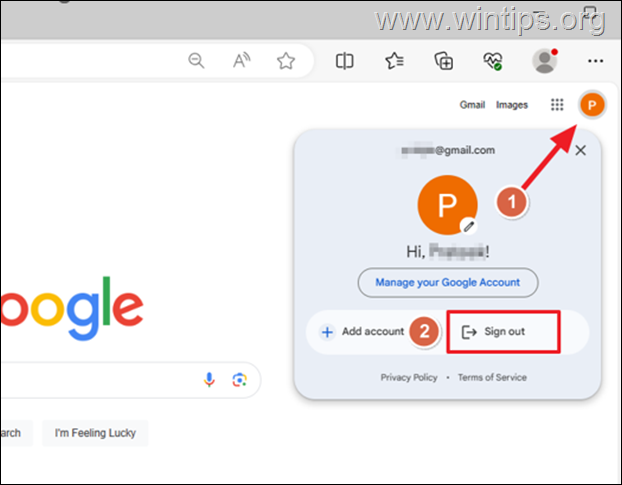
Por supuesto, esto no es tan conveniente, porque cuando necesitas firmar Para volver a ingresar a su cuenta de Google, tendrá que seleccionarla nuevamente o volver a escribir su contraseña, pero esto solo toma 10 segundos, lo cual vale la pena por su seguridad.
En este artículo, repasaremos los pasos sobre cómo cerrar sesión en su cuenta de Google en diferentes dispositivos (Windows, Mac, Android, iOS).
Cómo cerrar sesión en su cuenta de Google en una computadora de escritorio o en un dispositivo móvil.
Firmar Salir de su cuenta de Google es un proceso simple. Simplemente siga los pasos apropiados para su plataforma. Este artículo cubre varias plataformas, incluidos navegadores web, Android, iOS y otras.
Cierre de sesión de la cuenta de Google en el escritorio (Windows o Mac). Cerrar sesión en la cuenta de Google en dispositivos Android. Cerrar sesión en la cuenta de Google en dispositivos iOS. Cierra sesión en tu cuenta de Google en algunos o en todos los dispositivos.
1. Cómo cerrar sesión y eliminar su cuenta de Google en su navegador web.
Como sabe, puede permanecer siempre conectado a los servicios de Google (Gmail, Google Drive, etc.) guardando sus credenciales de Google la primera vez. inicias sesión en tu cuenta de Google desde tu navegador favorito.
Para cerrar sesión en Google, sigue estos pasos, que son los mismos en todos los navegadores web en computadoras Windows y Mac:
1. Abra el navegador web que está utilizando (como Chrome, Microsoft Edge, Safari, etc.) y navegue hasta el sitio web de Google o abra su Gmail o YouTube.
2. Haga clic en su imagen de perfil de Google ubicada en la esquina superior derecha y elija Cerrar sesión.*
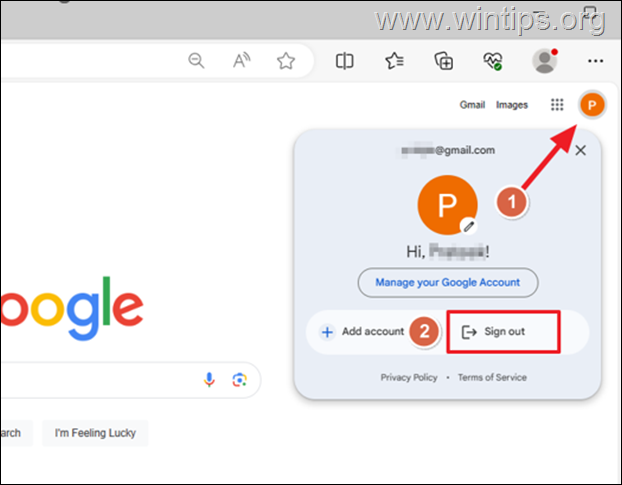
* Nota: Si has iniciado sesión en varias cuentas de Google, tendrás la opción para cerrar sesión en todos ellos simultáneamente. Para hacer esto, haga clic en la imagen de perfil y luego seleccione Cerrar sesión en todas las cuentas.
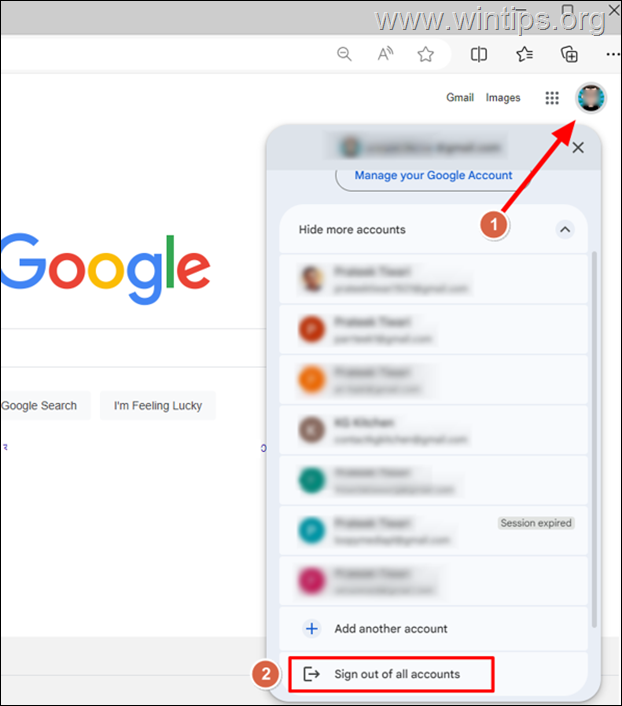
3. Después de cerrar sesión exitosamente en Google en su navegador web, cuando intente acceder a los servicios de Google nuevamente (Gmail, Google Drive, Google Photos o YouTube), deberá iniciar sesión en su cuenta nuevamente. *
* Atención: Si ha guardado las credenciales de inicio de sesión de su cuenta de Google en el navegador, estas se completarán automáticamente cuando intente iniciar sesión. Pero si no desea que esto suceda por su seguridad, vaya a la configuración de Privacidad y seguridad de su navegador y elimine las credenciales de su cuenta de Google. (por ejemplo, en Chrome, vaya a Configuración > Autocompletar y contraseñas > Administrador de contraseñas de Google).
2. Cómo cerrar sesión y eliminar una cuenta de Google en Android.
Si bien su cuenta de Google generalmente está vinculada a su teléfono Android, puede cerrar sesión y eliminarla de su dispositivo siguiendo los pasos a continuación.
* Nota: Estas instrucciones son aplicables a todos los usuarios de Android, independientemente de su dispositivo o modelo.
1. Abra Configuración de Android y luego toca Cuentas o Contraseñas y cuentas o Cuentas y sincronización en otros modelos de Android. *
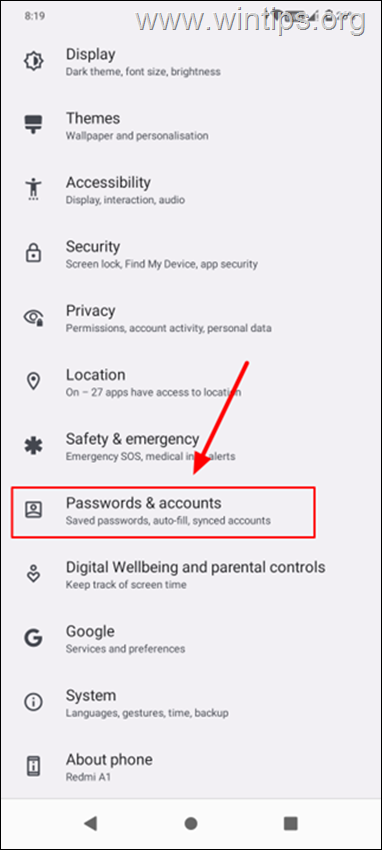
* Nota: una forma alternativa de abrir la configuración de la cuenta de Google es abrir la aplicación Gmail y tocar la imagen de perfil en la parte superior. esquina derecha y luego toque Administrar cuenta en este dispositivo.
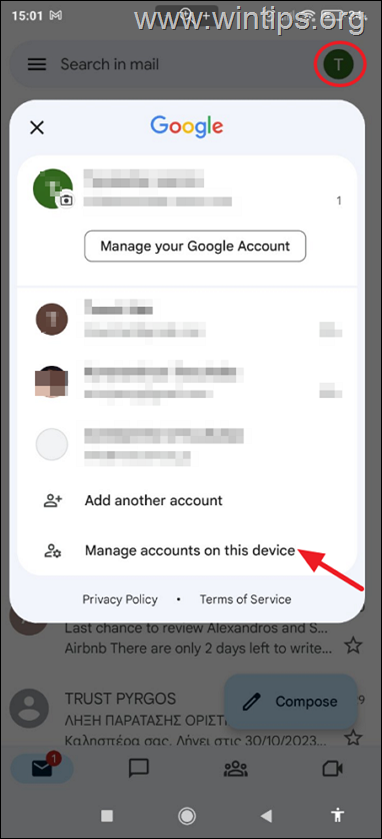
2. Ahora toca tu cuenta de Google y toca el botón Más en la parte inferior de la pantalla.
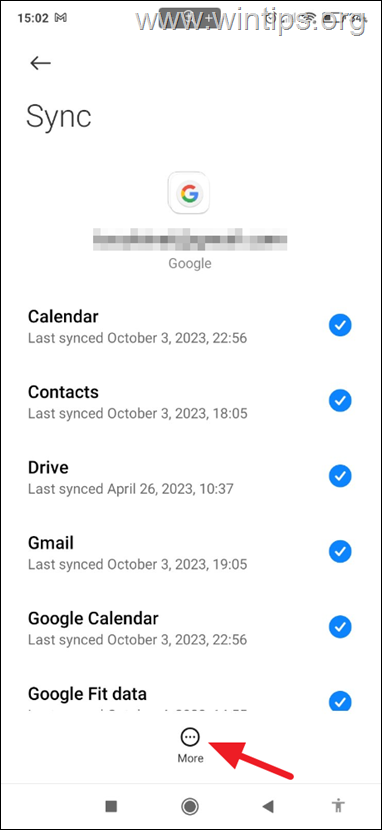
3. Toque el botón Eliminar cuenta.
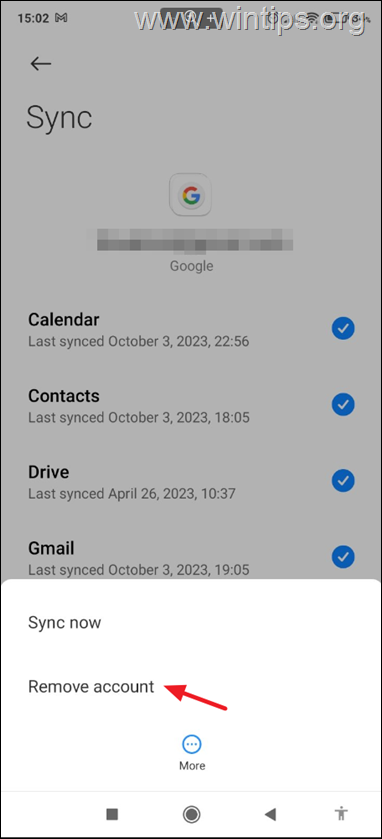
4. Finalmente, lee atentamente el mensaje informativo y, si estás de acuerdo, toca Eliminar cuenta para confirmar tu decisión y eliminar tu cuenta de Google. Cuenta y sus datos relacionados desde su dispositivo Android.
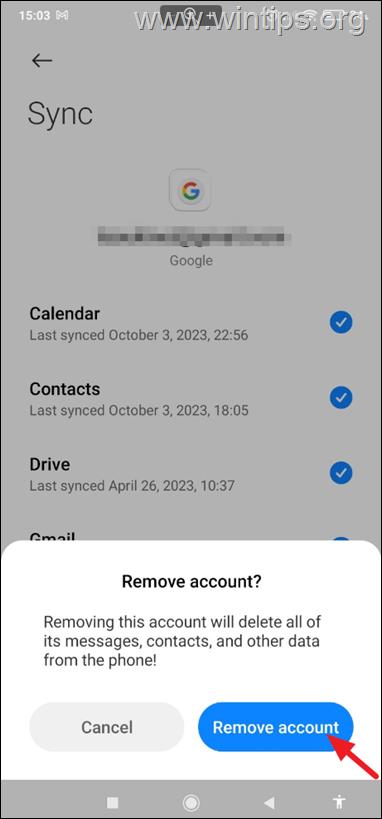
3. Cómo cerrar sesión en una cuenta de Google en dispositivos iOS.
Si has iniciado sesión en tu cuenta de Google en un dispositivo iOS, puedes seguir estos pasos para cerrar sesión y eliminar tu cuenta de cualquier aplicación que Has iniciado sesión en tu cuenta de Google.*
* Nota: ten en cuenta que en los dispositivos iOS debes iniciar sesión con tu cuenta de Google para cualquier aplicación que utilices por separado. Esto significa que si cierra sesión en su cuenta de Google en Safari, permanecerá conectado en Chrome. Para eliminar su cuenta de Google de todas las aplicaciones en un dispositivo iOS, continúe leyendo a continuación.
Cómo cerrar sesión en su cuenta de Google en Safari:
1. Abre Safari en tu iPhone o iPad.
2. Toca tu foto de perfil de Google en la esquina superior derecha y luego haz clic en Cerrar sesión.

Cómo cerrar sesión desde su cuenta de Google en la aplicación Gmail en iOS:
1. Abra la aplicación Gmail en su iPhone o iPad.
2. Toca tu imagen de perfil de Google en la esquina superior derecha y luego toca Administrar cuentas en este dispositivo.
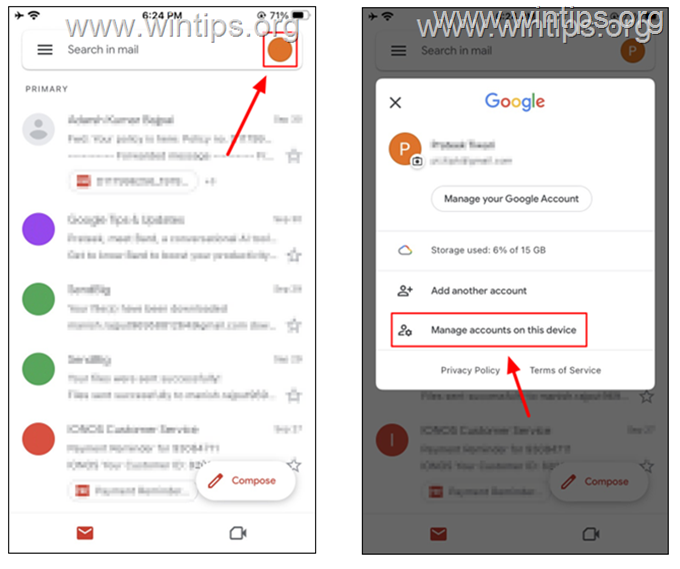
3. Mueva el interruptor junto a su cuenta de Google a Desactivado para cerrar sesión. Alternativamente, puede presionar el botón Eliminar de este dispositivo para eliminar completamente su cuenta del dispositivo.
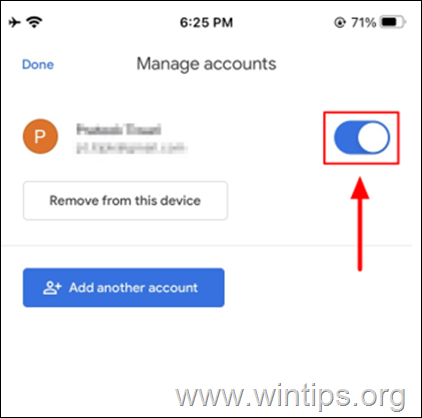
Cómo cerrar sesión en una cuenta de Google en Chrome o en todas las aplicaciones de Google (dispositivos iOS)
Si estás usando Chrome en tu iPhone o iPad y has iniciado sesión con tu cuenta de Google, sigue estos pasos para cerrar sesión en tu cuenta de Google en Chrome o en todas las aplicaciones de Google:
1. Abre Chrome y toca tu foto de perfil en la esquina superior derecha.
2. En la ventana Configuración, toque su cuenta de Google (si ha configurado más de una cuenta de Google, toque la que desea eliminar).
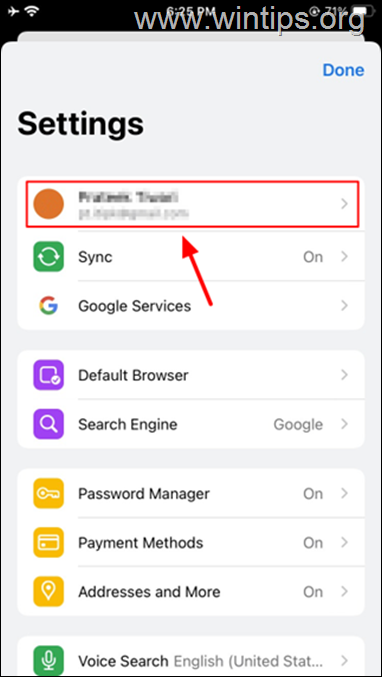
3. Ahora realice una de las siguientes acciones según la acción que desee realizar:
A. Para cerrar sesión en su cuenta de Google solo en la aplicación Chrome, haga clic en el botón Cerrar sesión.
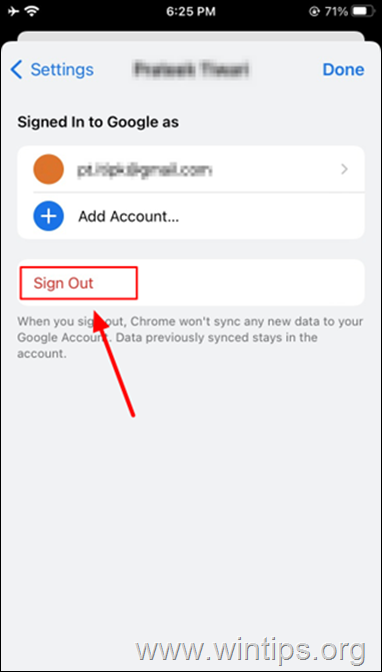
B. Para cerrar sesión en su cuenta de Google en todas las aplicaciones de Google instaladas en su dispositivo iOS (p. ej. GMAIL, Drive, Fotos, etc.)”
1.Toque en su Cuenta de Google y en la ventana emergente toque Eliminar desde el dispositivo. *
* Nota: Al hacer esto, cerrarás sesión en todas las demás aplicaciones de Google automáticamente.
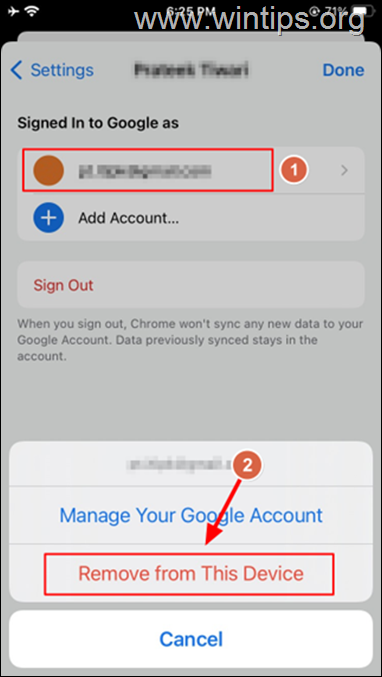
2. Finalmente, lee atentamente el mensaje informativo y, si estás de acuerdo, toque Eliminar para eliminar la cuenta de Google y sus datos de todas las aplicaciones de Google en su dispositivo iOS.
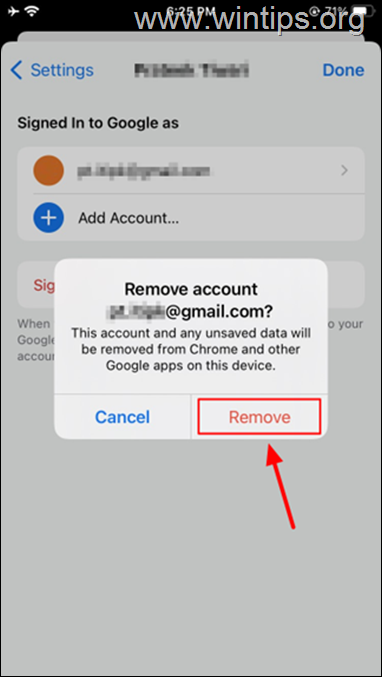
4. Cómo cerrar sesión en su cuenta de Google en todos los dispositivos o en un dispositivo específico.
Si ha iniciado sesión en su cuenta de Google en varios dispositivos, o si desea cerrar sesión en su cuenta de Google en un dispositivo que ya no le pertenece (por ejemplo, porque lo perdió o le robaron el dispositivo), entonces puedes seguir los pasos a continuación para desconectar tu cuenta de Google de todos los dispositivos o de un dispositivo específico.
1. Abra un navegador web e inicie sesión en la página de perfil de su cuenta de Google (https://myaccount.google.com/) o, si ya has iniciado sesión en un servicio de Google (por ejemplo, Gmail), haz clic en tu imagen de perfil de Google en la esquina superior derecha y luego haz clic en Administrar tu cuenta

2. Ahora selecciona la sección Seguridad y desplázate hacia abajo hasta la sección Tus dispositivos. Luego haga clic en Administrar todos los dispositivos.

3. En la ventana Tus dispositivos, haz clic en el dispositivo en el que deseas cerrar sesión en tu cuenta de Google.
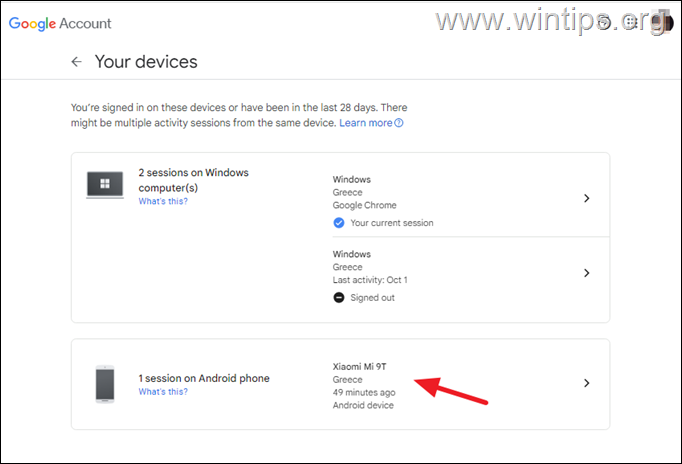
4. Finalmente, haga clic en el botón Cerrar sesión y estará ¡Listo!
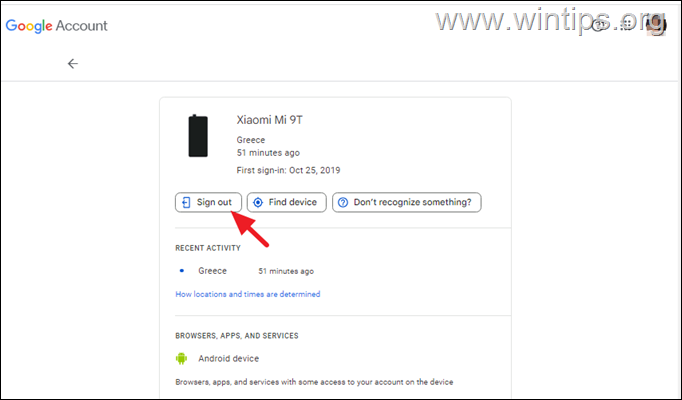
¡Eso es! ¿Qué método te funcionó?
Déjame saber si esta guía te ha ayudado dejando tu comentario sobre tu experiencia. Dale Me gusta y comparte esta guía para ayudar a otros.
Si este artículo fue útil para ti, considera apoyarnos haciendo una donación. Incluso $1 puede marcar una gran diferencia para nosotros en nuestro esfuerzo por continuar ayudando a otros mientras mantenemos este sitio gratuito: 
 Konstantinos es el fundador y administrador de Wintips.org. Desde 1995 trabaja y brinda soporte informático como experto en informática y redes a particulares y grandes empresas. Está especializado en la resolución de problemas relacionados con Windows u otros productos de Microsoft (Windows Server, Office, Microsoft 365, etc.). Últimas publicaciones de Konstantinos Tsoukalas (ver todas)
Konstantinos es el fundador y administrador de Wintips.org. Desde 1995 trabaja y brinda soporte informático como experto en informática y redes a particulares y grandes empresas. Está especializado en la resolución de problemas relacionados con Windows u otros productos de Microsoft (Windows Server, Office, Microsoft 365, etc.). Últimas publicaciones de Konstantinos Tsoukalas (ver todas)